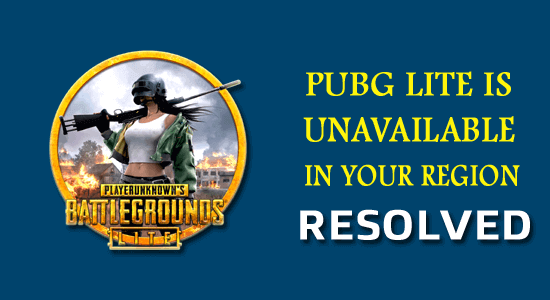
Kuten kaikki muutkin online-pelit, PUBG Lite kokee myös ajoittain useita virheitä ja ongelmia. Ja yksi yleisimmistä ja ärsyttävimmistä virheistä, joita pelaajat vaivaavat, on, että PUBG Lite ei ole saatavilla alueellasi .
Ärsyttävin asia tässä PUBG Lite -aluevirheessä on, että se ilmestyy satunnaisesti, vaikka peli toimi aiemmin hyvin.
Joten jos myös PUBG lite ei ole saatavilla alueellasi , käytä VPN-palvelua aluerajoitusten estämiseksi.
Lisäksi on olemassa myös muita korjauksia, jotka toimivat monille käyttäjille, joten katso nopeasti toimivia ratkaisuja, joilla voit ratkaista PUBG lite -virheen.
Mutta ensin opimme, mikä on PUBG Lite ja mitkä ovat syyt PUBG Lite -aluevirheeseen Windows 10 -tietokoneessa / kannettavassa tietokoneessa.
Mikä on PUBG Lite?
PUBG Lite on ilmainen versio PlayerUnknowns Battlegroundsista , joka on yksi suosituimmista peleistä ympäri maailmaa. Tämä PUBG:n yksinkertaistettu versio on tarkoitettu pelaamaan vähimmäisvaatimuksilla ja ilman laitteistovaatimuksia.
PUBG Lite on täysin optimoitu halvoille tietokoneille ja kannettaville tietokoneille, joissa on vähemmän tallennustilaa ja vähän RAM-muistia. Siksi tämä PUBG:n yksinkertaistettu versio on varmasti siunaus pelaajille, joilla on vähän RAM-muistia ja tallennuskapasiteettia.
Vaikka tällä Lite-versiolla pelaajat voivat pelata PUBG:tä maksamatta edes taalaa, siinä on tiettyjä haittoja. Tämän PUBG-version ilmaiset käyttäjät voivat käydä läpi useita ongelmia, koska PUBG Litellä on joitain haittoja, joita alkuperäisessä PUBG:ssä ei ole.
Ja yksi yleisimmistä ongelmista, joita nämä ilmaiset PUBG-käyttäjät kohtaavat, on " PUBG Lite ei ole saatavilla alueellasi " -virhe. Tämän lisäksi PUBG Lite -sovelluksessa on joitain muita ongelmia , kuten palvelin kaatuu, korjaukset sisältävät virheitä ja joitain muita palveluun liittyviä ongelmia.
Miksi saan virheilmoituksen "PUBG Lite ei ole saatavilla alueellasi"?
Tässä on joitain yleisimpiä syitä siihen, miksi PUBG Lite -pelaajat näkevät tämän epäkäytettävyysviestin tietokoneissaan:
- Ehkä PUBG Lite ei ole virallisesti saatavilla alueellasi
- Päivämäärä ja aika ei ole määritetty oikein laitteessasi
- Voi käyttämäsi VPN aiheuttaa sekaannusta sijaintisi ja pelipalvelimen välillä
Mikä tahansa näistä syistä voi aiheuttaa PUBG Lite - aluevirheen . Onneksi tämä ei ole vakava ongelma, ja se voidaan ratkaista helposti. Tässä oppaassa aion kattaa kaikki välittömät ratkaisut, joita voidaan käyttää PUBG lite -virheen korjaamiseen pysyvästi.
Noudata siis annettuja ratkaisuja tarkasti!!
Kuinka voin ratkaista, että PUBG Lite ei ole saatavilla alueellasi?
Ratkaisu 1: Määritä päivämäärä ja aika -asetukset oikein
Jos et ole määrittänyt päivämäärä- ja aikaasetuksia oikein Windows-tietokoneellasi, saatat käydä läpi useita ongelmia. Ja siksi on tärkeää asettaa aikavyöhyke oikein, jotta PUBG Lite ei ole saatavilla alueellasi -virheen korjaamiseksi .
Tässä ovat vaiheittaiset ohjeet päivämäärän ja kellonajan määrittämiseksi Windows 10 -tietokoneellasi:
- Paina Windows + R-näppäintä ja kirjoita Sijainti Windowsin hakupalkkiin.
- Napsauta hakutuloksessa Sijainnin tietosuoja-asetukset .
- Siirry nyt ikkunan vasemmassa paneelissa olevaan Sijainti- välilehteen.
- Varmista seuraavaksi, että olet ottanut sijaintipalvelun käyttöön, jotta sovellukset voivat käyttää sijaintiasi.
- Palaa uudelleen Windowsin hakupalkkiin ja kirjoita Muuta päivämäärää ja kellonaikaa ja napsauta samaa tulosta.
- Ota " Nykyinen päivämäärä ja aika " -osiossa käyttöön seuraavat vaihtoehdot:
- Aseta aika automaattisesti
- Aseta aikavyöhyke automaattisesti
- Säädä kesäaika automaattisesti
- Tarkista, onko automaattinen aikavyöhyke oikea vai ei.
- Yritä nyt käynnistää PUBG Lite ja tarkista, onko virhe ratkaistu vai ei.
Ratkaisu 2: Käytä VPN:ää PUBG Liten suorittamiseen
Jos saat PUBG Lite ei ole saatavilla alueesi virheilmoituksen Windows 10 -tietokoneessa, voit korjata tämän ongelman VPN:n avulla.
VPN:n käyttäminen ei ainoastaan ratkaise tätä ongelmaa, vaan korjaa myös muut PUBG Liten aluevirheet . Koska VPN huijaa käyttäjän laitteen sijaintia, mikä auttaa peliä välttämään virheitä asiakkaan ja palvelimen päivämäärä- tai aikavyöhykeeroista johtuen.
- Joten ensin määritä VPN Windows-tietokoneellesi.
- Ota VPN käyttöön/aktivoi ja yhdistä se sitten suojattuun palvelimeen.
- Nyt voit pelata pelejäsi helposti PUBG Lite -sovelluksella ilman aluevirheitä.
Hanki ExpressVPN saadaksesi rajoittamattoman pääsyn
Mutta jos saat edelleen PUBG Lite -aluevirheen , irrota nykyinen palvelin ja siirry toiseen palvelimeen.
Ratkaisu 3: Yritä yhdistää Ethernetin kautta
No, tämä on väliaikainen korjaus monille pelaajille. No, jos käytät Wi-Fi-yhteyttä, saatat kohdata PUBG lite -aluevirheen verkon latenssin vuoksi .
Kun Internet-laajakaistapalvelimen ja pelipalvelimen välinen etäisyys kasvaa , tämä aiheuttaa ongelmia. Joten kannattaa yrittää muodostaa yhteys Ethernetin kautta keskeytymättömän Internet-yhteyden saamiseksi.
Paras ja helppo tapa optimoida tietokoneesi maksimaalisen suorituskyvyn saavuttamiseksi
Jos haluat Windows-tietokoneesi/kannettavasi toimivan sujuvasti ilman suorituskykyongelmia, suosittelen käyttämään PC Repair Tool -työkalua .
Tämä on edistyksellinen ja monikäyttöinen korjaustyökalu, joka auttaa tietokonettasi voittamaan yleiset virheet ja ongelmat, kuten BSOD-, peli-, DLL-, rekisteri- ja sovellusvirheet . Lisäksi se myös pitää tietokoneesi turvassa viruksilta/haittaohjelmilta.
Tämä työkalu on erinomainen PC:n optimoinnissa maksimaalisen suorituskyvyn tarjoamiseksi käyttäjille. Joten asenna se ja skannaa tietokoneesi tällä työkalulla ja käynnistä tietokoneesi kuin uusi.
Hanki PC Repair Tool parantaaksesi tietokoneesi suorituskykyä
Yhteenvetona
Eli siinä kaikki!
Se voi olla suuri tappio jokaiselle pelaajalle, joka on valmis aloittamaan intensiivisen PUBG Lite -pelisession, mutta yhtäkkiä tyhjästä saat virheilmoituksen – PUBG Lite ei ole saatavilla alueellasi .
Mutta nyt se ei ole enää ongelma. Tässä tarjottujen ratkaisujen ansiosta voit helposti korjata tämän PUBG Lite -virheen . Kaikki nämä kiertotavat ovat helppokäyttöisiä, ja ne auttavat sinua varmasti korjaamaan PUBG-virheen, joka ei ole saatavilla alueellasi .
Lisäksi voit myös käyttää Game Boosteria parantaaksesi pelattavuuttasi ja saadaksesi paremman FPS-nopeuden.
![Xbox 360 -emulaattorit Windows PC:lle asennetaan vuonna 2022 – [10 PARHAAT POINTA] Xbox 360 -emulaattorit Windows PC:lle asennetaan vuonna 2022 – [10 PARHAAT POINTA]](https://img2.luckytemplates.com/resources1/images2/image-9170-0408151140240.png)
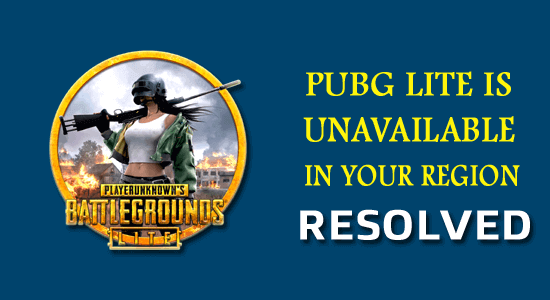
![[100 % ratkaistu] Kuinka korjata Error Printing -viesti Windows 10:ssä? [100 % ratkaistu] Kuinka korjata Error Printing -viesti Windows 10:ssä?](https://img2.luckytemplates.com/resources1/images2/image-9322-0408150406327.png)




![KORJAATTU: Tulostin on virhetilassa [HP, Canon, Epson, Zebra & Brother] KORJAATTU: Tulostin on virhetilassa [HP, Canon, Epson, Zebra & Brother]](https://img2.luckytemplates.com/resources1/images2/image-1874-0408150757336.png)

![Kuinka korjata Xbox-sovellus, joka ei avaudu Windows 10:ssä [PIKAOPAS] Kuinka korjata Xbox-sovellus, joka ei avaudu Windows 10:ssä [PIKAOPAS]](https://img2.luckytemplates.com/resources1/images2/image-7896-0408150400865.png)
